Windows 11 잠금 화면에 날씨를 표시하는 방법
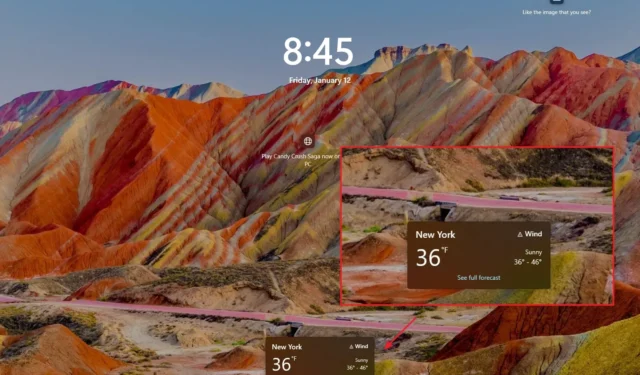
- Windows 11의 잠금 화면에 날씨 상태를 추가하려면 설정 > 개인화 > 잠금 화면을 선택하고 ‘잠금 화면 상태’에서 ‘날씨’를 선택하세요. 설정합니다.
- 새 날씨 위젯을 활성화하려면 “vivetool /enable /id:47526873 /variant:1 /variantpayloadkind:1 /variantpayload:1” 명령.
2024년 1월 12일 업데이트: Windows 11에서 날씨 정보를 표시할 수 있습니다. 잠금 화면으로 이동하고 이 가이드에서 방법을 알아보세요. 잠금 화면은 로그인 화면에 액세스한 후 바탕 화면에 액세스하기 전에 처음으로 표시되는 환경입니다. 기본적으로 환경에는 배경(Spotlight 기능을 사용하여 언제든지 변경 또는 회전 가능)과 날짜 및 시간 정보가 표시됩니다. 하지만 설정 앱을 통해 ‘잠금 화면 상태’를 구성하면 날씨를 확인할 수도 있으므로 휴대전화를 자주 사용하거나 웹에서 이 정보를 확인할 필요가 없습니다.
이 가이드에서는 Windows 11의 잠금 화면에 날씨 정보를 표시하는 단계를 설명합니다.
Windows 11 잠금 화면에 날씨 표시
잠금 화면에 지역 날씨 정보를 표시하려면 다음 단계를 따르세요.
-
Windows 11에서 열기설정.
-
맞춤 설정을 클릭하세요.
-
잠금 화면n 탭을 클릭하세요.
-
‘잠금 화면 상태’ 설정에서 날씨 옵션을 선택하세요.
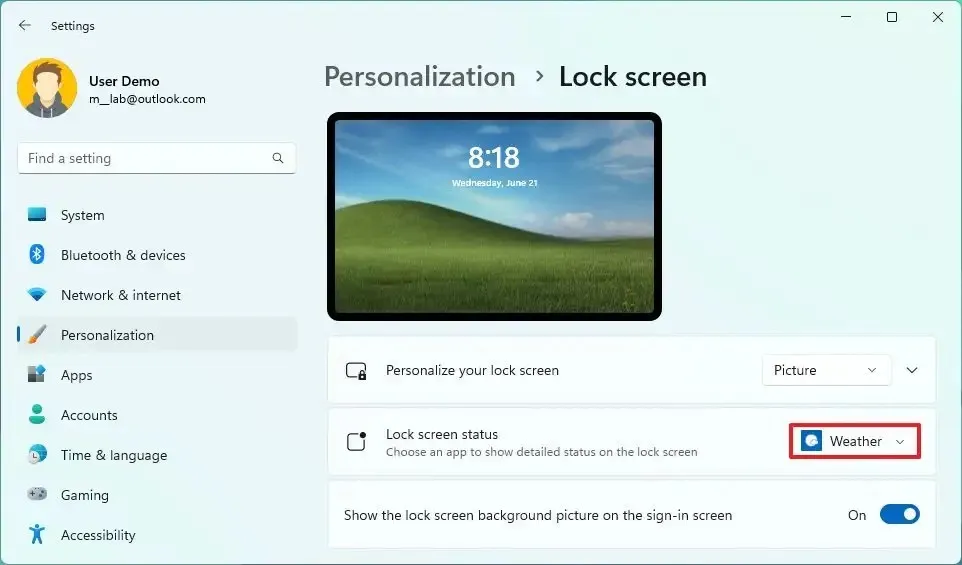 참고: 잠금 화면에 메일이나 캘린더 정보를 표시하도록 선택할 수도 있습니다.
참고: 잠금 화면에 메일이나 캘린더 정보를 표시하도록 선택할 수도 있습니다.
단계를 완료하고 다음에 컴퓨터를 잠그거나 로그아웃하거나 다시 시작할 때 날씨 세부 정보가 잠금 화면 하단에 표시됩니다.
‘날씨’ 옵션을 사용할 수 없다면 앱이 없는 것일 수 있습니다. Microsoft Store에서 Windows 11 날씨 앱을 다운로드할 수 있습니다.
Windows 11 잠금 화면에서 새로운 날씨 활성화
Microsoft는 풍부한 날씨 정보를 표시하기 위해 새로운 위젯과 같은 인터페이스를 테스트하고 있으며, 최신 Windows 미리보기에서 지금 활성화할 수 있습니다 Dev 및 베타 채널을 통한 11. 회사에서는 이 기능을 Windows 10에 적용하는 작업도 진행 중입니다.
잠금 화면에서 새로운 날씨 위젯을 활성화하려면 다음 단계를 따르세요.
-
ViveTool-vx.x.x.zip 파일을 다운로드하여 새로운 잠금 화면 날씨를 활성화하세요.
-
zip 폴더를 두 번 클릭하여 파일 탐색기로 엽니다.
-
모두 추출 버튼을 클릭하세요.
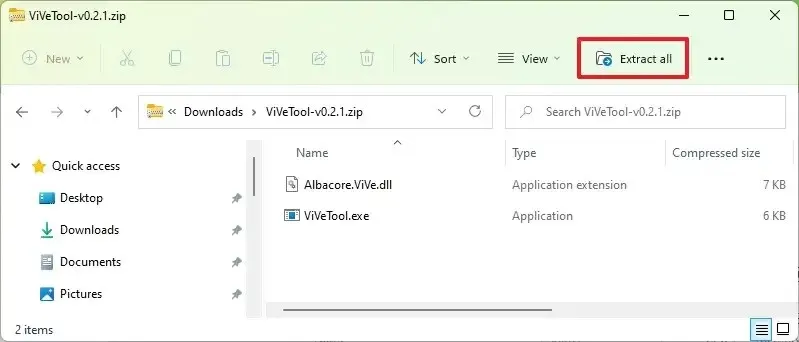
-
추출 버튼을 클릭하세요.
-
폴더 경로를 복사하세요.
-
열기시작.
-
명령 프롬프트를 검색하고 상단 결과를 마우스 오른쪽 버튼으로 클릭한 후 관리자 권한으로 실행을 선택하세요. 옵션.
-
다음 명령을 입력하여 ViveTool 폴더로 이동한 후 Enter를 누르세요.
cd c:\folderpath\ViveTool-v0.x.x명령에서 경로를 사용하여 폴더 경로를 변경해야 합니다.
-
다음 명령을 입력하여 설정에서 잠금 화면 날씨 페이지를 활성화하고 Enter를 누르세요.
vivetool /enable /id:47526873 /variant:1 /variantpayloadkind:1 /variantpayload:1 -
컴퓨터를 다시 시작합니다.
-
열기설정.
-
맞춤 설정을 클릭하세요.
-
잠금 화면 페이지를 클릭하세요.
-
날씨(또는 없음) 옵션을 선택합니다. ‘잠금 화면 상태’ 설정.
단계를 완료하면 다음에 잠금 화면에 있을 때 날씨 정보를 볼 수 있습니다.
이 정보는 Windows 11의 날씨 기능과 연결되어 있습니다. 시스템이 올바른 정보를 표시하지 않으면 날씨 앱이나 위젯 대시보드의 날씨 위젯에서 현재 위치를 설정할 수 있습니다.
마음이 바뀌면 동일한 지침을 사용하여 변경 사항을 되돌릴 수 있습니다. 단, 10단계에서는 < /span>vivetool /enable /id:47526873 /variant:1 /variantpayloadkind:1 /variantpayload:1 명령을 내린 다음 컴퓨터를 다시 시작하세요.
2024년 1월 12일 업데이트: 이 가이드는 정확성을 보장하고 최신 Windows 미리보기에서 새로운 날씨 기능을 시험해 보는 단계를 포함하도록 업데이트되었습니다.


답글 남기기